IBM Cloudで使用できる Db2 Warehouse on Cloud(旧dash DB)に対して、データレプリケーションツールである「Syniti Data Replication(旧DBMoto)」を使用した際の設定方法をご紹介します。これにより汎用RDBとDb2 Warehouse on Cloudとのリアルタイムレプリケーションが可能です。
◇Db2 Warehouse on Cloudでの設定
まず、Db2 Warehouse on Cloudへログインします。
ログインにはデフォルトユーザであるbluadminを使用します。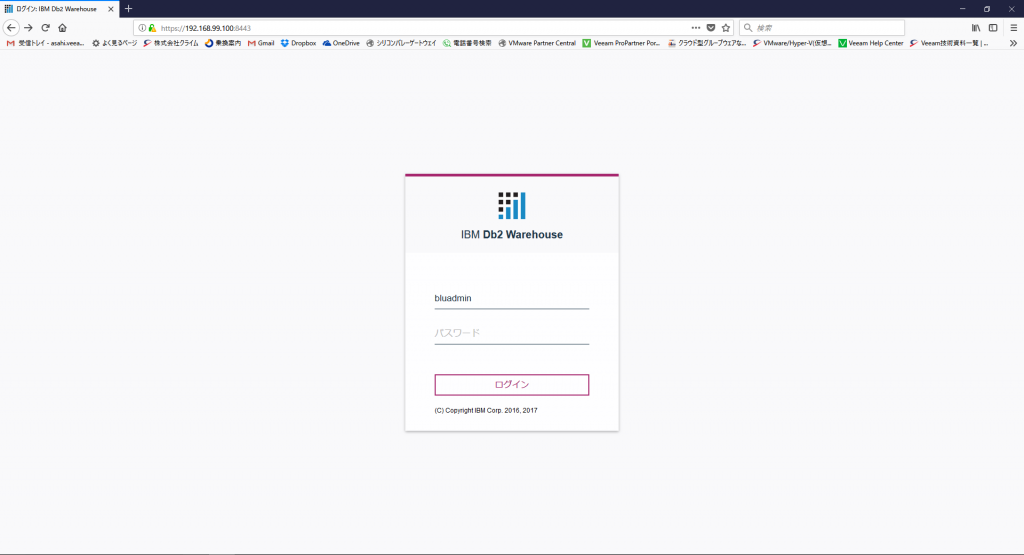
次にDb2 Warehouse on Cloud側でDBMotoで使用するユーザを作成します。
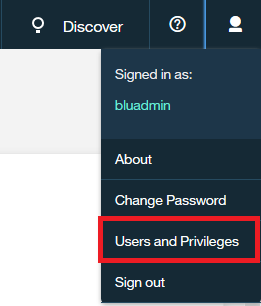
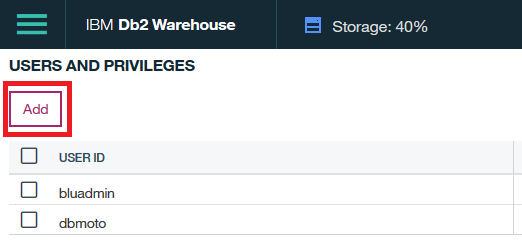
Db2 Warehouse on CloudのGUI上で作成できるユーザには、
権限としてAdministratorとUserのどちらかを割り当てることができます。
DBMotoで使用するユーザには、Administrator権限が必要となります。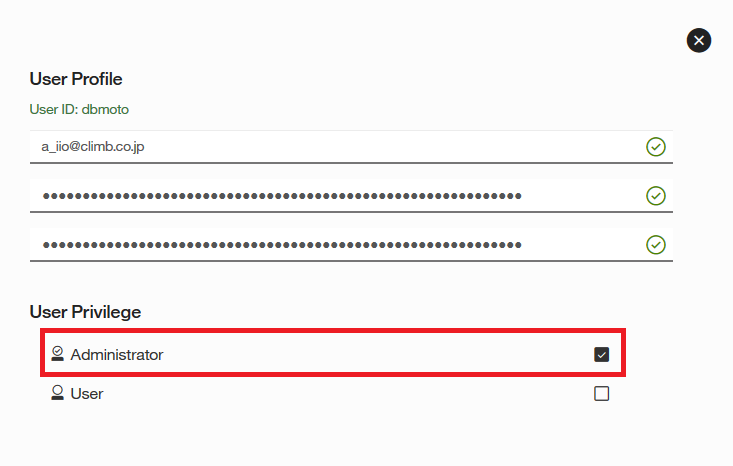
DBMotoで使用するユーザを作成後、スキーマを作成します。
これだけでDb2 Warehouse on Cloud上での設定は終わりです。
次に、DBMotoとの接続設定を行います。
◇DBMotoでの接続設定
DBMotoより接続を行う際の設定を紹介します。
Db2 Warehouse on CloudはDB2 LUW互換であるため、
接続の際にIBM DB2 for LUWを指定します。
次に、接続パラメータを指定します。
先ほど作成したdbmotoユーザを用いて接続を行います。
パラメータ指定の際には、Encrypted User And Passwordを指定し、
データベース名をBLUDB、ポートを50000と指定します。
これによりDBMotoとDb2 Warehouse on Cloudを接続することができます。
次回は実際にDBMotoを使用してDb2 Warehouse on Cloudへテーブルを作成する方法、
データのレプリケーションについて紹介します。


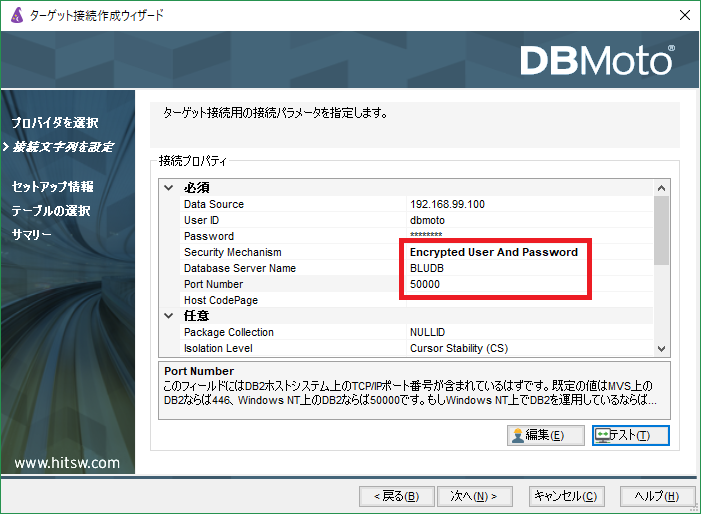
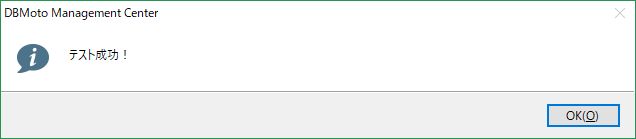

 RSSフィードを取得する
RSSフィードを取得する


